图解设置方法 Airport Time Capsule + 光纤宽带 那些事儿
电信光纤路由器怎么设置_电信光纤接头接法图解
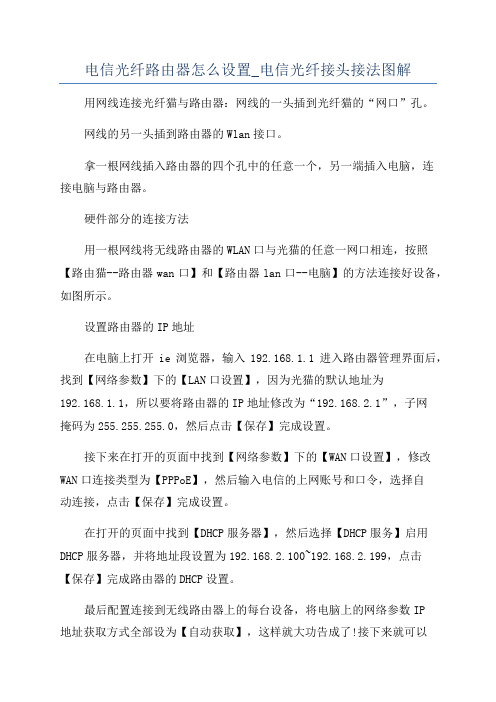
电信光纤路由器怎么设置_电信光纤接头接法图解
用网线连接光纤猫与路由器:网线的一头插到光纤猫的“网口”孔。
网线的另一头插到路由器的Wlan接口。
拿一根网线插入路由器的四个孔中的任意一个,另一端插入电脑,连
接电脑与路由器。
硬件部分的连接方法
用一根网线将无线路由器的WLAN口与光猫的任意一网口相连,按照【路由猫--路由器wan口】和【路由器lan口--电脑】的方法连接好设备,如图所示。
设置路由器的IP地址
在电脑上打开ie浏览器,输入192.168.1.1进入路由器管理界面后,找到【网络参数】下的【LAN口设置】,因为光猫的默认地址为
192.168.1.1,所以要将路由器的IP地址修改为“192.168.2.1”,子网
掩码为255.255.255.0,然后点击【保存】完成设置。
接下来在打开的页面中找到【网络参数】下的【WAN口设置】,修改WAN口连接类型为【PPPoE】,然后输入电信的上网账号和口令,选择自
动连接,点击【保存】完成设置。
在打开的页面中找到【DHCP服务器】,然后选择【DHCP服务】启用DHCP服务器,并将地址段设置为192.168.2.100~192.168.2.199,点击
【保存】完成路由器的DHCP设置。
最后配置连接到无线路由器上的每台设备,将电脑上的网络参数IP
地址获取方式全部设为【自动获取】,这样就大功告成了!接下来就可以
用TP-Link无线路由器进行无线上网,并且还能用TP-Link路由器连接多台电脑同时上网了。
光纤路由器设置
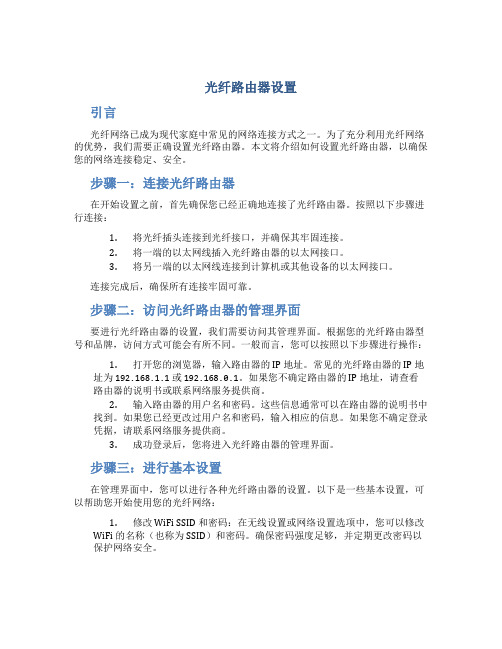
光纤路由器设置引言光纤网络已成为现代家庭中常见的网络连接方式之一。
为了充分利用光纤网络的优势,我们需要正确设置光纤路由器。
本文将介绍如何设置光纤路由器,以确保您的网络连接稳定、安全。
步骤一:连接光纤路由器在开始设置之前,首先确保您已经正确地连接了光纤路由器。
按照以下步骤进行连接:1.将光纤插头连接到光纤接口,并确保其牢固连接。
2.将一端的以太网线插入光纤路由器的以太网接口。
3.将另一端的以太网线连接到计算机或其他设备的以太网接口。
连接完成后,确保所有连接牢固可靠。
步骤二:访问光纤路由器的管理界面要进行光纤路由器的设置,我们需要访问其管理界面。
根据您的光纤路由器型号和品牌,访问方式可能会有所不同。
一般而言,您可以按照以下步骤进行操作:1.打开您的浏览器,输入路由器的 IP 地址。
常见的光纤路由器的 IP 地址为192.168.1.1或192.168.0.1。
如果您不确定路由器的 IP 地址,请查看路由器的说明书或联系网络服务提供商。
2.输入路由器的用户名和密码。
这些信息通常可以在路由器的说明书中找到。
如果您已经更改过用户名和密码,输入相应的信息。
如果您不确定登录凭据,请联系网络服务提供商。
3.成功登录后,您将进入光纤路由器的管理界面。
步骤三:进行基本设置在管理界面中,您可以进行各种光纤路由器的设置。
以下是一些基本设置,可以帮助您开始使用您的光纤网络:1.修改 WiFi SSID 和密码:在无线设置或网络设置选项中,您可以修改WiFi 的名称(也称为 SSID)和密码。
确保密码强度足够,并定期更改密码以保护网络安全。
2.设置 DHCP:DHCP(动态主机配置协议)可以自动分配 IP 地址给设备。
在网络设置或 DHCP 选项中,启用 DHCP 功能,以确保设备能够自动获取IP 地址。
3.更新路由器固件:光纤路由器的固件更新可能包含对性能和安全的改进。
在管理界面的固件或升级选项中,检查是否有可用的固件更新,并按照说明进行更新。
光纤连接无线路由器的配置教程

光纤连接无线路由器的配置教程光纤连接无线路由器的配置教程加城了光纤连接无线路由器的配置教程,文章给出了光纤连接无线路由器的具体设置步骤,感兴趣的小伙伴们能够参考一下光纤连接路由器详细步骤:一、将入户光纤连接好后,用网线将路由器的WAN 口与光猫(光纤盒)的LAN口相连,我们看到路由器的WAN口灯闪烁后,表示连接正常。
二、接下来开场设置路由器1、电脑连接到路由器笔记本电脑打开wifi,搜索路由器wifi名称并连接(名称一般默以为路由器品牌开始+数字等)。
第一次使用路由器一般不用输入wifi密码(之前设置过密码的使用原来的密码即可)。
(台式机如不带wifi功能,则用一根网线连接电脑和路由器LAN的一个接口即可)2、进入路由器设置页面打开电脑阅读器,输入路由器的网关ip地址(一般是192.168.1.1,如不确定请看路由器反面信息),进入配置界面。
3、选择上网方式点击设置向导,假如宽带服务需要拨号请选择PPPOE 拨号,否则能够选择DHCP自动获取。
PPPOE拨号要输入宽带账号密码,连接形式选择自动连接。
DHCP自动获取则不用填写。
4、设置wifi名称及密码。
选择无线设置中的无线安全,安全形式选择WPA2-PSK 形式。
WPA加密规则选择AES。
设置无线网络密码,建议设置本人熟悉易记的密码,此外不要过于简单,防止被人蹭网。
设置完成后,保存设置。
最后重启路由器,连接wifi,输入新的无线密码后,就能够畅游网络喽!相关浏览:路由器安全特性关键点由于路由器是网络中比拟关键的设备,针对网络存在的各种安全隐患,路由器必须具有如下的安全特性:(1)可靠性与线路安全可靠性要求是针对故障恢复和负载能力而提出来的。
对于路由器来讲,可靠性主要体如今接口故障和网络流量增大两种情况下,为此,备份是路由器不可或缺的手段之一。
当主接口出现故障时,备份接口自动投入工作,保证网络的正常运行。
当网络流量增大时,备份接口又可承担负载分担的任务。
详解光纤宽带的使用步骤(一)

光纤宽带作为一种高速、稳定的网络连接方式,逐渐成为人们生活中不可或缺的一部分。
在如今信息技术高度发达的社会,掌握光纤宽带的使用步骤是非常重要的。
本文将详解光纤宽带的使用步骤,帮助读者更好地理解和使用光纤宽带。
首先,我们需要了解光纤宽带的基本原理。
光纤宽带利用光信号传输数据,能够提供较高的传输速度和稳定性。
它的主要组成部分是光纤,通过将光信号转换为电信号,再经过调制和解调的处理,实现数据的传输。
基于这个原理,我们可以进一步了解光纤宽带的使用步骤。
第一步,购买和安装设备。
要使用光纤宽带,我们首先需要购买相关设备,这包括光纤猫(光猫)和光纤路由器。
光纤猫是将光纤信号转换为电信号的设备,通常由网络运营商提供。
光纤路由器则用于将网络信号分发到不同的设备上。
在购买设备后,我们需要将它们正确安装和连接。
一般来说,将光纤猫通过光纤线缆与网络入户终端连接,再通过网线将光纤猫与光纤路由器连接起来。
在这个过程中,我们需要确保连接正确、设备稳固地放置,并注意避免光纤的弯曲和损坏。
第二步,配置网络设置。
安装完设备后,我们需要进行网络设置。
首先,我们需要进入光纤路由器的管理界面。
通常,我们可以输入特定的IP地址(如)进入管理界面。
在管理界面中,我们可以进行一系列的设置,包括无线网络名称(SSID)的设置、登录密码的更改、无线加密方式的选择等。
同时,我们还可以设置路由器的高级功能,如端口转发、动态域名解析等。
在设置过程中,我们需要确保网络设置合理、安全,并根据个人需求进行调整。
第三步,连接和配置设备。
网络设置完成后,我们可以开始连接和配置其他设备了。
这包括电脑、手机、智能电视等。
对于有线设备,我们只需要通过网线将其与光纤路由器连接即可。
对于无线设备,我们需要在设备中搜索无线网络,并输入先前设置的SSID和登录密码进行连接。
连接完成后,我们可以根据需要进一步配置设备,如设置IP地址、DNS服务器等。
以电脑为例,我们可以通过进入控制面板或者网络设置界面进行调整。
airport express 使用方法
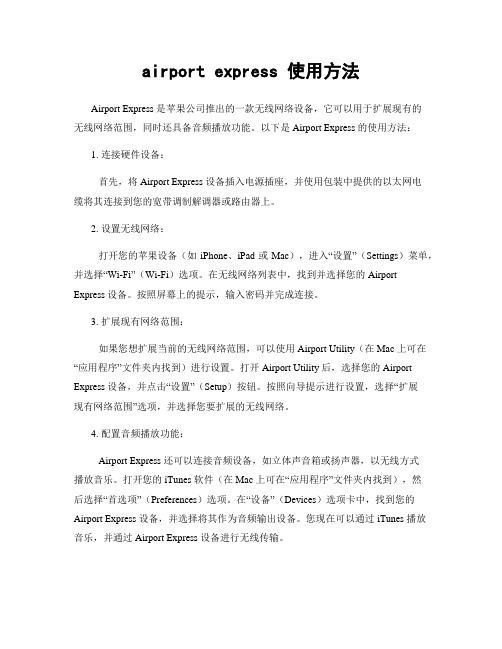
airport express 使用方法Airport Express 是苹果公司推出的一款无线网络设备,它可以用于扩展现有的无线网络范围,同时还具备音频播放功能。
以下是 Airport Express 的使用方法:1. 连接硬件设备:首先,将 Airport Express 设备插入电源插座,并使用包装中提供的以太网电缆将其连接到您的宽带调制解调器或路由器上。
2. 设置无线网络:打开您的苹果设备(如 iPhone、iPad 或 Mac),进入“设置”(Settings)菜单,并选择“Wi-Fi”(Wi-Fi)选项。
在无线网络列表中,找到并选择您的 Airport Express 设备。
按照屏幕上的提示,输入密码并完成连接。
3. 扩展现有网络范围:如果您想扩展当前的无线网络范围,可以使用 Airport Utility(在 Mac 上可在“应用程序”文件夹内找到)进行设置。
打开 Airport Utility 后,选择您的 Airport Express 设备,并点击“设置”(Setup)按钮。
按照向导提示进行设置,选择“扩展现有网络范围”选项,并选择您要扩展的无线网络。
4. 配置音频播放功能:Airport Express 还可以连接音频设备,如立体声音箱或扬声器,以无线方式播放音乐。
打开您的 iTunes 软件(在 Mac 上可在“应用程序”文件夹内找到),然后选择“首选项”(Preferences)选项。
在“设备”(Devices)选项卡中,找到您的Airport Express 设备,并选择将其作为音频输出设备。
您现在可以通过 iTunes 播放音乐,并通过 Airport Express 设备进行无线传输。
使用上述方法,您可以充分利用 Airport Express 设备的无线网络扩展和音频播放功能。
希望这些步骤能够帮助您顺利地设置和使用 Airport Express。
如有任何进一步的问题或疑问,请随时向我提问。
光纤路由器设置

光纤路由器设置光纤路由器是一种高速传输数据的网络设备,其性能和稳定性对于现代家庭和企业网络架构至关重要。
光纤路由器的设置过程也是保证网络运行顺畅的重要一环。
本文将为您介绍光纤路由器设置的基本步骤和注意事项。
第一步:连接硬件设备在进行光纤路由器设置之前,首先需要将硬件设备正确连接。
通常,光纤路由器会配备一条光纤电缆、一条网线和一个电源适配器。
请确保将光纤电缆正确连接到光纤接口,并将网线连接到路由器的LAN口。
接下来,将电源适配器插入路由器的电源插座,并将其连接到电源上。
在这个步骤中,一定要确保所有的连接都牢固可靠。
第二步:访问路由器完成硬件连接后,接下来需要通过一个设备访问光纤路由器的管理界面。
您可以使用笔记本电脑、手机或平板电脑等设备,通过网线或无线方式连接到路由器。
一旦连接上了路由器,打开浏览器并输入默认的管理地址(通常是192.168.1.1或192.168.0.1)以访问路由器的管理界面。
第三步:输入管理员账号和密码在访问管理界面后,您将会被要求输入管理员账号和密码。
这些账号和密码通常是默认设置的,您可以在光纤路由器的说明书中找到。
如果您不确定账号和密码是什么,可以尝试使用“admin”作为账号和密码进行登录。
一旦成功登录,您将获得对路由器的完全控制权。
第四步:进行基本设置在成功登录管理界面后,您需要进行一些基本设置来确保光纤路由器正常工作。
首先,您可以更改路由器的名称(也称为SSID)以及访问密码。
选择一个易于记忆的名称,并设置一个强密码来保护您的网络安全。
此外,您还可以选择设置路由器的工作模式(例如AP 模式、路由模式、桥接模式等),根据您的网络需求进行相应的设置。
第五步:进行高级设置除了基本设置外,光纤路由器还提供了一些高级设置选项,以满足更复杂的网络要求。
例如,您可以设置访问控制规则,限制或允许特定设备访问您的网络;您还可以设置端口转发和触发规则,以便在需要时将请求转发到特定的设备上。
光猫使用教程一步步教你设置网络连接
光猫使用教程一步步教你设置网络连接使用光猫连接网络的教程近年来,随着互联网的普及,网络已经成为人们日常生活中必不可少的一部分。
光猫作为连接宽带网络的设备扮演着至关重要的角色。
在本文中,我们将为您提供一份详细的光猫使用教程,帮助您一步步设置网络连接。
第一步:光猫的认识在开始设置网络连接之前,首先需要对光猫有一定的了解。
光猫是一种通过光纤传输数据信号的设备,它用于将光纤的光信号转换为电信号,从而实现网络连接。
光猫通常由外部电源、光信号接口、局域网接口和电信号接口等组成。
第二步:检查设备和线缆在开始设置之前,确保您已准备好以下设备和线缆:1. 光猫设备2. 光纤线缆3. 网络连接线缆(一般为网线)确保这些设备和线缆的正常使用,没有损坏或故障。
第三步:正确接线接下来,我们需要按照正确的接线方式连接光猫和电脑或路由器。
具体步骤如下:1. 将光纤线缆的一端插入到光猫的光信号接口上。
2. 将网络连接线缆的一端插入到光猫的局域网接口上。
3. 如果您想要将光猫连接到路由器上,可以将另一端连接到路由器的WAN口上。
如果您只是想将光猫连接到电脑上,可以将另一端连接到电脑的网口上。
确保连接牢固,并保持线缆的清洁和整齐。
第四步:上电启动当完成接线后,您只需要按下光猫的电源按钮,将其接通电源,然后观察光猫的指示灯情况。
通常情况下,电源指示灯应该亮起,光信号指示灯应该闪烁,局域网接口和电信号接口的指示灯应该保持稳定亮起。
如果您发现指示灯没有正确亮起或闪烁,您可以参考光猫的说明书或联系相关技术支持。
第五步:配置网络参数一旦光猫正确启动,接下来我们需要配置一些网络参数,以确保正常的网络连接。
具体步骤如下:1. 打开电脑或路由器上的浏览器,输入光猫的默认网址(通常为192.168.1.1或192.168.0.1)。
2. 输入默认的登录用户名和密码(通常为admin/admin)。
3. 进入光猫的设置页面后,您可以按照需要配置您的网络参数,如IP地址、子网掩码、默认网关和DNS服务器等。
光猫设置教程一分钟搞定上网配置
光猫设置教程一分钟搞定上网配置近年来,宽带网络已经成为人们生活中必不可少的一部分。
而光猫作为接入光纤网络的重要设备,正确设置光猫对于保证网络安全和稳定连接至关重要。
本文将为大家提供一份简明扼要的光猫设置教程,帮助您一分钟搞定上网配置。
一、了解光猫基本概念在开始设置之前,让我们先了解一下光猫的基本概念。
光猫是一种能够将光纤信号转化成电信号并连接到电脑或者其他网络设备的装置。
它是光纤接入时的关键设备,用于连接宽带网络,实现上网功能。
二、硬件连接在进行光猫设置之前,我们首先需要进行正确的硬件连接。
请按照以下步骤进行操作:1. 将光猫与宽带光纤接口连接。
光猫通常有一个单独的光纤接口,将光纤插入光纤接口,并用手轻轻旋紧。
2. 将光猫与电脑连接。
使用一个以太网线将光猫的LAN口与电脑的网卡口连接。
确保连接稳固牢靠。
三、设置过程在完成硬件连接后,我们可以开始进行光猫的设置。
1. 打开浏览器。
任意选择一个浏览器,打开浏览器窗口。
2. 输入光猫的默认IP地址。
通常情况下,光猫的默认IP地址为192.168.1.1或者192.168.0.1,具体地址可能会因不同的光猫型号而有所差异。
3. 输入用户名和密码。
根据光猫的型号和提供商,输入正确的用户名和密码。
常见的用户名为admin,密码为admin或者password。
4. 进行上网配置。
在成功登录光猫后,您可以看到一个类似的界面,找到“上网设置”或者“基本设置”选项。
在这里,您需要选择适合您的宽带接入方式,例如PPPoE、DHCP等。
根据您的宽带提供商提供的信息进行正确的配置。
5. 设置WIFI密码(可选)。
如果您需要设置光猫的WIFI功能并且保护网络安全,您可以在WIFI设置界面设置一个强密码,确保只有授权人员才能连接您的网络。
6. 点击保存设置。
在进行了上述步骤后,请务必点击“保存设置”按钮,将您的配置保存。
四、检查上网连接完成光猫的设置后,我们可以进行上网连接的检查,确保一切都设置正确。
无线路由器设置及与光纤猫连接多图超详尽教程
无线路由器设置及与光纤猫连接多图超详尽教程一、无线路由器ADSL设置上网:四口路由器的网口,一个WAN口是进线,四个LAN口是出线,用于连接电脑等设备,以不同颜色来防呆。
在电脑中任意有地址栏的地方(IE、我的电脑),输入192.168.1.1,进入WEB管理界面。
TP-LINK默认用户名和密码,都是admin。
出厂状态的路由器进入后会直接跳转到“设置向导”,方便用户快捷设置。
需拨号上网,选择PPPoE。
填写上网账号和密码。
重启后完成设置。
经设置过的路由器,进入后直接显示运行状态页面。
WAN口信息可判断出无线路由器是否处于上网状态。
可在无线安全设置中修改无线安全密码。
主机状态的信息可轻易判断是否有人蹭网。
光纤猫和路由器默认IP地址都是192.168.1.1,直接把路由器接入光纤猫后会IP冲突,造成无法上网或者网络异常。
所以,路由器必须要先修改自己本身的IP 地址。
将电脑单独连接路由器(拨出光纤猫上的网线,插入路由器LAN口),在电脑上输入192.168.1.1进入路由器。
方法一:光纤猫当网桥电脑接光纤猫,不接入路由器,在电脑上输入192.168.1.1进入光纤猫。
登录后选择Internet_B,即英特网通道。
(用户名密码电信有提供)将模式由Route(路由),改为Bridge(桥),保存。
桥接类型选择PPPoE_Bridged,VLAN模式选择VLAN穿透,勾选DHCP透传,绑定选项把LAN1,SSID1打勾。
进入网络-DHCP设置,禁用DHCP。
网桥仅起桥路通接作用,无路由功能,由路由器拨号上网。
从光纤猫LAN 口中接网线到路由器WAN口,路由器LAN口接网线到电脑。
在电脑上输入路由器的IP(改动后),按无线路由器ADSL设置上网的方法设置即可。
方法二:光纤猫与路由器网络匹配上网。
有些光纤猫没有模式切换功能,则需匹配上网。
192.168.1.1进入光纤猫,开启DHCP服务,设置起始IP和终止IP(终止IP可设小一点,因只有1个设备)。
光纤连接无线路由器的配置教程
光纤连接无线路由器的配置教程作为不同网络之间互相连接的枢纽,路由器系统构成了基于TCP/IP 的国际互联网络Internet 的主体脉络,也可以说,路由器构成了Internet的骨架。
这篇文章主要为大家分享了光纤连接无线路由器的配置教程,文章给出了光纤连接无线路由器的详细设置步骤,感兴趣的小伙伴们可以参考一下光纤连接路由器具体步骤:一、将入户光纤连接好后,用网线将路由器的WAN口与光猫(光纤盒)的LAN口相连,我们看到路由器的WAN口灯闪烁后,表示连接正常。
二、接下来开始设置路由器1、电脑连接到路由器笔记本电脑打开wifi,搜索路由器wifi名称并连接(名称一般默认为路由器品牌开头+数字等)。
第一次使用路由器一般不用输入wifi密码(之前设置过密码的使用原来的密码即可)。
(台式机如不带wifi功能,则用一根网线连接电脑和路由器LAN的一个接口即可)2、进入路由器设置页面打开电脑浏览器,输入路由器的网关ip地址(一般是192.168.1.1,如不确定请看路由器背面信息),进入配置界面。
3、选择上网方式点击设置向导,如果宽带服务需要拨号请选择PPPOE拨号,否则可以选择DHCP自动获取。
PPPOE拨号要输入宽带账号密码,连接模式选择自动连接。
DHCP自动获取则不用填写。
4、设置wifi名称及密码。
选择无线设置中的无线安全,安全模式选择WPA2-PSK模式。
WPA加密规则选择AES。
设置无线网络密码,建议设置自己熟悉易记的密码,此外不要过于简单,防止被人蹭网。
设置完成后,保存设置。
最后重启路由器,连接wifi,输入新的无线密码后,就可以畅游网络喽!相关阅读:路由器安全特性关键点由于路由器是网络中比较关键的设备,针对网络存在的各种安全隐患,路由器必须具有如下的安全特性:(1)可靠性与线路安全可靠性要求是针对故障恢复和负载能力而提出来的。
对于路由器来说,可靠性主要体现在接口故障和网络流量增大两种情况下,为此,备份是路由器不可或缺的手段之一。
- 1、下载文档前请自行甄别文档内容的完整性,平台不提供额外的编辑、内容补充、找答案等附加服务。
- 2、"仅部分预览"的文档,不可在线预览部分如存在完整性等问题,可反馈申请退款(可完整预览的文档不适用该条件!)。
- 3、如文档侵犯您的权益,请联系客服反馈,我们会尽快为您处理(人工客服工作时间:9:00-18:30)。
图解设置方法Airport Time Capsule + 光纤宽带那些事儿1Airport Time Capsule(以下简称ATC)是苹果的一款强大的带网络硬盘的无线路由。
最新款,整合了802.11ac无线路由和2~3TB硬盘,其默认的配置流程其实很简单。
本贴主要讲一讲,Airport Time Capsule 的进阶配置方法。
(拆箱照镇楼……)图片来自:veryzhh的百度相册一般家庭,多用ADSL、光纤、小区宽带等方式上网,公司多用宽带或光纤。
这里重点讲一讲,光纤拨号下,ATC的设置方式,即把ATC作为无线路由和拨号器。
附带也会讲一讲静态IP、桥接(另有路由)等状态的设置方式。
光纤有很多种,一般家用的,都是电信或联通提供的拨号连接的光纤。
会带有一个光猫……话说,这个光猫往往本身就带一个无线路由(很差劲的)。
撸主之前在电信光纤升级时,就让上门的工程师直接将路由设在了光猫上。
这次为了装ATC,又专门叫电信的工程师上门,将光猫改回了拨号方式。
So,不管你有没有ATC,只要你另个有一个无线路由,一定要把光猫设成拨号方式。
因为如果光猫(或其他类似的电信猫、联通猫)里开着DHCP,那么当你想在ATC上也设置DHCP,真正作为一个路由来分配局域网的IP时Airport老是会提示目前是神马“双N AT”状态,要你关掉ATC的DHCP。
具体是什么缘由,我不是IT专业人士,搞不懂这么高深的状况,有什么好坏。
反正,受强迫症的影响,我是坚决地让人把猫里的DHCP关掉了……(未关猫的DHCP的情况,我后面也会讲,可参考用作双路由,或路由+AP设置)。
下面就开始正文……(大致内容如下)一、拨号光纤用户(ADSL之类的拨号用户一样)如何将ATC设置为路由(详述)。
二、宽带用户(有静态IP的)如何设置ATC(简述)。
三、已有路由的用户,如何设置ATC(简述)。
2在安装之前,你得先准备好一根千兆的网线(不要用差网线,会成为带宽的瓶颈)。
如果你打算让ATC与电脑直接相连,你还得准备两样东西:1、另一根千兆网线;2、一根雷电接口的以太网接口转连线(官网价288)。
安装Airport Time Capsule 硬件,很简单,你只要:1、将网线一头接到ISP商提供的猫(ADSL猫或光猫)上;2、将网线的另一头接到ATC背后的千兆WAN口上(最下面一个网线接口);3、如果你是宽带入网,宽带的进线就是一根网线,那就把这根网线接到WAN口;4、接上ATC的电源,ATC就可以用了……(借用一下官方图片,端口情况一目了然)(旧版系统、其他苹果产品、Windows系统,要先下载安装对应版本的Airport实用工具)如果你无线、有线,都连接上了ATC,那在Airport里可能会出现两个设备(如下图)如果你只有无线连上了,那就只会有一个,不管怎样,点击它……当然,你也可以直接在屏幕右上角的无线网络列表里,找到Airport Time Capsule,点它……3然后,Airport实用工具,就会开始连接ATC,并准备配置程序……第一步:是让你给你的网络、基站,设置名称和密码。
网络名称:相当于普通无线网关SSID,是显示在无线网络列表中的名称,密码即网关密码;基站名称:对你整个基站(无线路由+无线硬盘)起一个名称,密码默认和网关密码一样。
如果你不想让你的基站密码和网关密码一样(强列推荐,这样更安全)……那请点击上图右下角的“其他选项”,然后选默认的“创建新网络”,并点“下一步”在弹出的窗口中,去掉“使用单一密码”前面的勾,你就能分别给基站和网络设置密码。
如果你勾选“使用单独的密码来保护磁盘的安全”,你还可以给无线硬盘专设一个密码。
(默认无线硬盘的访问密码,和基站密码是一样的,安全控可以在此设三组不同的密码)。
注:如果你ATC进线(WAN口连接的网线)连接的不是路由,那么第一步是直接创建一个新网络。
如果你之前已经有一个路由,并连接ATC的WAN口,那么第一步弹出的窗口会有所不同……会多一个“扩展现有网络”的选择,不过一般情况下,还是应该选择“创建新网络”。
4如果你的宽带网是拨号光纤,或ADSL这样的拨号宽带,那就会弹出下面的窗口。
即PPPoE连接信息,这里的帐户和密码,应该是由ISP商提供的。
其他宽带,也有可能是“固定IP地址+网关+DNS服务器”信息,应该也会弹出相应窗口。
如果你已有路由,且已在路由中设置好上述信息,将直接跳到下一步。
ATC将默认以“桥接”(关闭DHCP和BAT)的方式,连接你的路由器。
当然,这种情况,ATC的WAN口,应该是连接到你的路由器。
不要接错了……5接下来,你还可以创建一个客人网络,供外来的人使用你的网络。
这是ATC提供的一种特别的安全措施,由于默认的ATC网络直接连接基站和硬盘。
安全性上,只是靠两层密码阻挡,如果你想更安全的话,可以增设一个客人网络。
你甚至还可以将ATC网络隐藏起来(后文会讲),对外只开放一个客人网络。
这样,外人就不能直接访问你的基站……安全性大大提高了……客人网络的名称,最好用英文,否则在搜索它时,很可能会是乱码。
它可以设密码,也可以不设(傻啊……),密码格式事后也可以变更,但没有ATC复杂。
ATC网关的密码,是分个人级和企业级,两个级别的,当然后者的加密手段会更厉害。
好吧,自家用,可以忽略上面一步,不设客人网络(不要勾选即可),直接下一步。
下面,我一般选“不发送”……然后,再下一步,ATC会开始配置网络。
然后,是配置基站……然后,设置完成,初步的……6按上述操作,设置好ATC的基站和网关后,ATC就可以用了。
这时,不论是Airport界面上,还是ATC的机身正面的指示灯,都应该变成绿色了。
注意看,连接协议已经是802.11a/n/ac了……默认连接是混和双频的。
即ATC会自动在5Ghz和2.4Ghz两种频率之间切换,上图是5Ghz的状态,下图是2.4GHz的。
好吧,真心这速度比以前的54Mb/s是要快不少了……安卓手机也可以连……但渣手机的连接速度最高好像也只有下面的72Mb/s……在Airport的连接界面上,你还可以查看外网网关的路由器地址(前提是猫的DHCP关掉)。
以及DNS服务器……你还可以看到以太网、2.4GHz无线、5GHz无线的连接状态……以及,你目前使用的网关密码的加密方式,还有你无线所处的频段……7好了,傻瓜式操作,到此结束……想到进阶设置的,就戳进来。
在Airport连接好后,鼠标点ATC图标,在弹出的界面上,点下图红圈处的“编辑”……我们就会进入基站的编辑界面……如果你之前设的密码没有保存在钥匙串中……你现在就得输入基站密码……像撸主一样设置了三重密码的安全控,是不会忘密码的。
进阶设置,有些什么东东呢?8第一项“基站”设置,你可以修改你的基站名称、密码……所谓“基站”,其实就是这样一个管理平台,等同于,路由的后台管理帐户和密码。
“允许通过WAN设置”,其实没多大用,而且还不安全,一般不用选。
“回到我的MAC”,我到现在还不知道该怎么用……设置很简单,输入你的Apple ID和密码。
重点是第二项“互联网”的设置。
“连接使用”,有三项选择:1、DHCP2、静态3、PPPoE对应于ISP提供的三种接入方式,此处当然是选择PPPoE。
帐户名称和密码,是前面设置好的……此处可以修改。
服务名称,自己随便起一个就好了……再下面的几行,在PPPoE状态,是从猫中直接读取的数据。
再下面IPv6 DNS 服务器什么的,国内的ISP服务商,还没有提供这方面的服务。
免谈……互联网选项,这里面的东西也基本可以无视……9好了,前面两个,基本是打酱油的……重点是后面三个……先看第三项“无线”设置。
这里,可以:一、修改网络模式的设置:1、创建无线网络(一般都选这个)2、扩展无线网络(原有无线网络距离不够,想到扩展覆盖范围的,选这个)二、无线网络名称:即网关名称,SSID……会设的都知道三、无线安全性:网关密码的加密方式(我一般叫它“密码格式”)四、无线密码/验证密码:地球人都知道……重设网关密码的位置……五、启用客人网络:前面讲过了,此处略六、客人网络安全性:修改客人网络的密码格式…………前面说过,默认状态下,ATC是双频混和模式,自动切换的,如果想手动切换频率。
就点上图下面的“无线选项”……勾选“5GHz 网络名称”左边的方框……下面的“创建隐藏的网络”,可以让你的SSID(网关名称)不被别人搜到。
但这样的话,你的非苹果设置(不能装Airport的),比如安卓手机,就必须使用客人网络。
也就是说,只要你勾选了“创建隐藏的网络”,你最好把客人网络,也设好。
而且,某些老网卡,可能还无法识别客人网络(我的老爷机Acer 5502就识别不到)。
所以,除非你的安全控强迫症,十分严重,否则不建议“隐藏网络”……做好上面的设置,你在无线网络列表里,就会发现多了一个“5GHz”的新网关。
而原来的网关,变成只有 2.4GHz的频率了……要想高网络,必须手动切换到“5GHz”新网关。
第一次登录5GHz新网关,你得输入一次网关密码(和原网关一样),以后就不用了。
10第四个选项“网络”,是设置你的路由器模式,以及作DHCP和端口设置的。
由于我的猫上已关闭了DHCP,所以这里路由器模式,只能选择“DHC P和NAT”。
简单点说,你必须将ATC配置成路由器,让它分配DHCP的局域网IP地址。
DHCP保留地址,是用来指定相应MAC地址的设备,使用相应的局域网IP,家用可无视。
端口设置,资深安全控喜欢弄的……一般人可以无视……此处不再展开……启用访问控制,这个可以对你的路由器进行时间段设置,在指定的时间段,路由才会工作。
默认是无限制……有兴趣可以自己试试。
最后一个“网络选项”,这里是设置DHCP分配的IP地址段的。
默认ATC的DHCP地址,会是10.0.1.*(X=2~200)。
地址段,可以设置成:10.0.*.* 172.16.*.* 192.168.*.* 三种……任选启用NAT端口映射协议,这里必须要勾上……!!!如果你设置了“客人网络”,那么DHCP的IP地址范围,会有两组……简单明了。
启用默认主机……一般家用是不用的……启用IGMP窥探,用途请自行百度……11第五项“磁盘”设置,这个是设置ATC内置的硬盘的。
你也可以在这里对硬盘进行格式化,或“归档”。
启用文件共享:你只有勾选了这一项,才能用Finder访问该硬盘。
通过广域网共享磁盘:只有选择了DHCP+NAT方式,这一项才会出现。
(如果有静态固定IP,是否意味着可在互联网的任何地方,访问该硬盘?还没深入研究……)保护共享磁盘,一共有三种方式;1、使用帐户(安全性最强,你可以指定可访问的帐户、密码,并指定它的读写权限)2、使用磁盘密码(使用单独的磁盘密码,如果不记录入钥匙串,安全性还是不错的)3、使用设备密码(与基站使用一样的密码,安全性三者中最差,但你不用设密码了)12除了使用拨号接入的方式之外,ATC也能使用固定IP的接入方式……你按ISP商提供给你的数据,进入“互联网”选项,将“连接使用”设为“静态”,然后:1、IPv4 地址:即你申请的固定IP;2、子网掩码:ISP提供3、路由器地址:ISP提供4、DNS服务器:ISP提供,一般有两个,一个是主DNS服务器,一个是备用DNS服务器。
